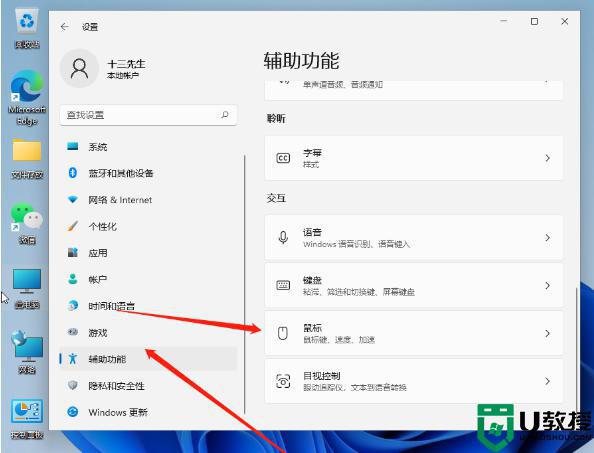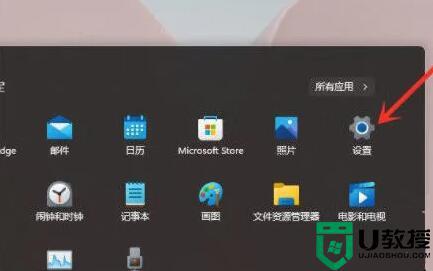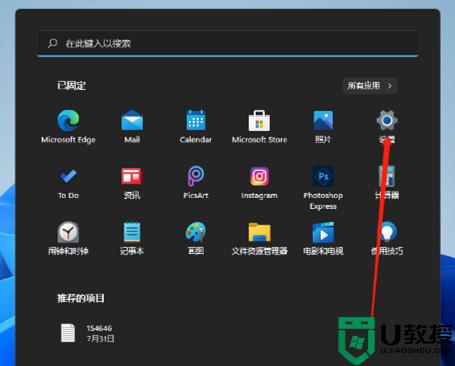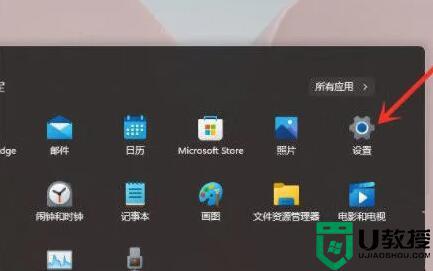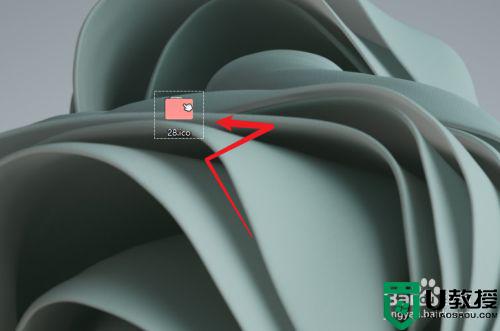win11移动文件夹鼠标卡怎么办 win11迁移文件夹鼠标卡顿如何修复
时间:2022-01-19作者:xinxin
我们在日常使用win11家庭版系统的过程中,难免需要打开多个文件进行同时操作,这时常常会选择通过小窗口显示,而且可以通过鼠标移动文件夹进行更好的布局,可是有用户却遇到了移动文件夹卡顿的现象,对此win11移动文件夹鼠标卡怎么办呢?下面小编就来教大家win11迁移文件夹鼠标卡顿修复方法。
具体方法:
1、主要是因为资源管理器与透明效果不兼容的情况。
2、如果我们使用了translucenttb插件,可以尝试将它关闭。
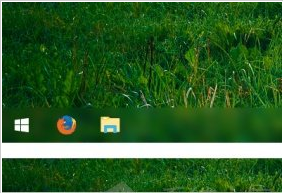
3、如果我们没有使用translucenttb插件,那就点开开始菜单,在其中选择“设置”。
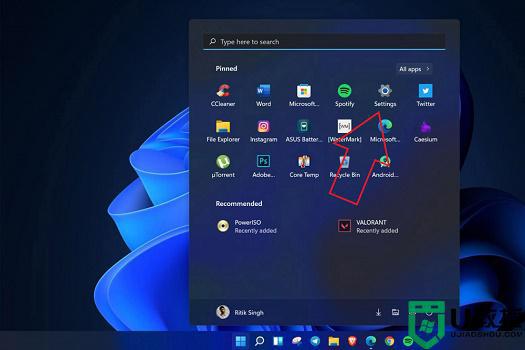
4、然后找到左侧边栏的“个性化”设置。
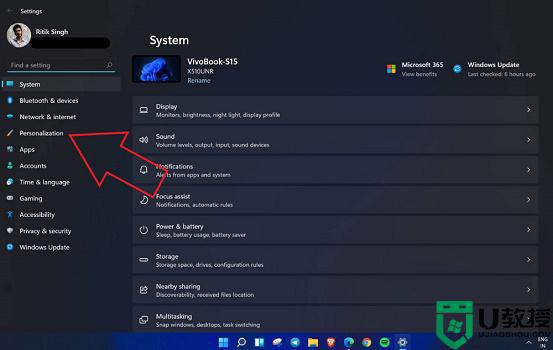
5、在个性化设置下方选择“颜色”。
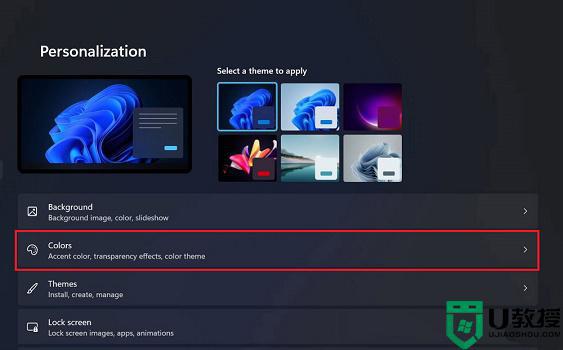
6、在其中找到任务栏透明选项,将它关闭即可,如图所示。

上述就是小编教大家的win11迁移文件夹鼠标卡顿修复方法了,有遇到相同问题的用户可参考本文中介绍的步骤来进行修复,希望能够对大家有所帮助。